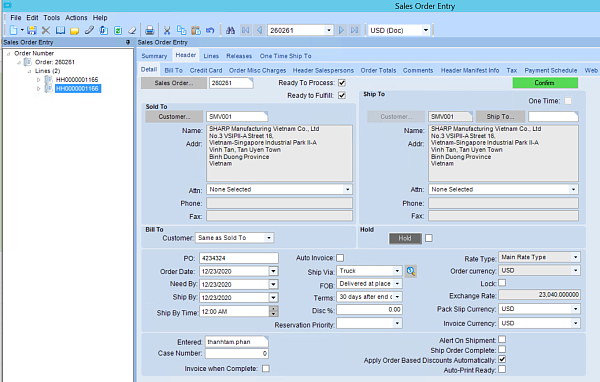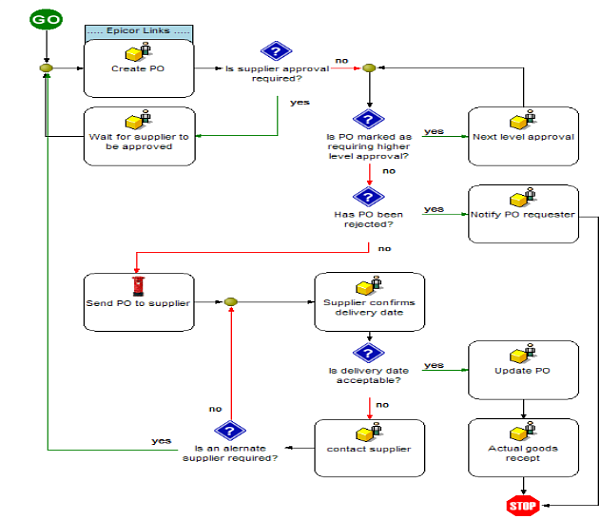Nghiệp vụ post bị treo ở màn hình Review Journal

Thay đổi posting rules đối với khách hàng TTI: Giải pháp một GL control code nhưng nhiều ngữ cảnh Chỉnh lại Posting Rules đối với khách hàng TTI: Giải pháp một đối tượng hai GL control Code Điều chỉnh posting rules đối với nghiệp vụ Create cancellation AR invoice Hướng dẫn xử lý lỗi: Transaction does not balance (Bút toán không cân) khi post sổ Review Journal là màn hình được thiết kế để người dùng có thể review lại các bút toán trước khi post chính thức. Nếu quá trình post bị lỗi thì nghiệp vụ sẽ được treo tại màn hình này. Các nguyên nhân thường gặp là: - Bút toán không cân - Thiếu segment value hoặc GL Account không hợp lệ - Kỳ đang post bị khóa sổ - Ngày Appyly Date của nghiệp vụ cần post sau này Early Apply date. - Lỗi Duplicate TranGLC transaction Khi post nghiệp vụ, nếu System Agent báo complete và không phát sinh lỗi nhưng nghiệp vụ vẫn treo ở Review Journal như hình bên dưới. Đây là do người dùng đang sử dụng option Review tất cả các transaction trước khi post chính thức trong...